安卓手机当U盘使用拷贝数据资料的操作步骤
摘要:手机当U盘使用?这怎么可能?很多用户对这个问题都表示深深的怀疑,到底可不可行?手机真能当U盘使用?一起来看下高手是如何来为用户们解开这个疑云...
手机当U盘使用?这怎么可能?很多用户对这个问题都表示深深的怀疑,到底可不可行?手机真能当U盘使用?一起来看下高手是如何来为用户们解开这个疑云的。
1、将手机和电脑连接后,打开电脑会发现多出CD驱动盘,但并不能存储数据。
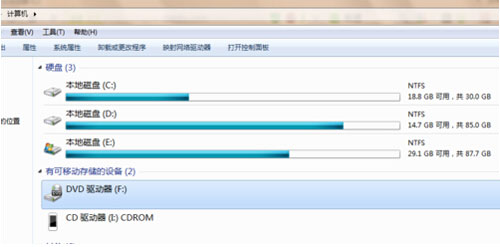
2、打开手机,在手机的屏幕最顶上有一行是通知栏,当我们用手指按住并向下拉时,会看到通知内容。如果我们现在用数据线把手机和电脑连接后,我们这样操作时会看到通知栏中有个“USB已连接”的提示。
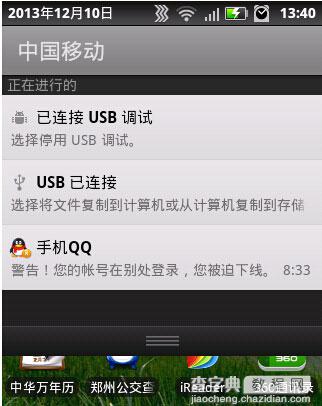
3、点击“打开USB存储设备”,会有个提示,大概意思是SD卡的程序将会停止。点“确定”便可。

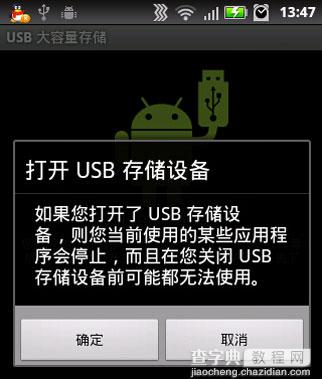
4、此时再打开电脑,会发现多出个“可移动磁盘”,OK,这个U盘就用来复制保存文件吧。
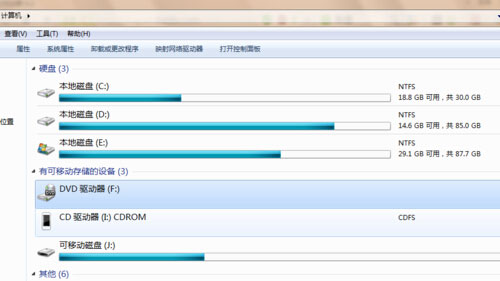
5、保存完成后,依旧从上向下拉出通知项目,选择“USB”已连接,打开后点选“关闭USB存储设备”,退出便可。手机又恢复原样了,而数据则在手机里。
以上就是安卓手机当U盘使用的操作方式了,有了这个方法之后,你就再也不用担心忘记带U盘而无法拷贝数据资料了,不用任何软件,就可轻轻松松将手机当U盘使用。
【安卓手机当U盘使用拷贝数据资料的操作步骤】相关文章:
